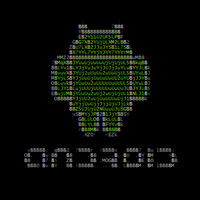Как прошить телефон на Андроид через компьютер
Операционная система Android самая распространенная на мобильных устройствах в мире. Ее главным конкурентом является iOS, но «зеленый робот» значительно обходит систему компании Apple по количеству установок на устройствах, поскольку он работает даже на бюджетных устройствах. Как и любая операционная система, Android может по тем или иным причинам работать на устройстве неправильно. Если возникают ошибки, самым верным решением станет прошивка телефона на Андроид, то есть, установка оптимизированной версии операционной системы для конкретного устройства. В рамках данной статьи рассмотрим, как прошить смартфон или планшет на Android.
Подготовка к прошивке Андроид телефона
Чтобы прошить телефон на операционной системе Android, потребуется само устройство, компьютер и провод, по которому их можно соединить (или разъем для подключения sd-карточки из смартфона к компьютеру). Помимо перечисленных выше аппаратных средств, для прошивки телефона на Андроид потребуется ряд программ и файлов:
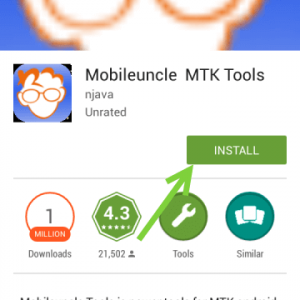
- CWM-recovery. Эту программу можно скачать с различных сайтов, рекомендуем использовать проверенные. Загрузив программу, перенесите ее в память устройства, которое будет прошиваться;
- Прошивка. Нужно предварительно скачать и перенести на память SD-карты смартфона прошивку для вашего устройства. Рекомендуем брать прошивки с хорошо известного в России сайта 4pda.ru. На нем можно найти оптимизированные версии Андроид для самых разных телефонов и планшетов. Найдите раздел на форуме сайта со своим смартфоном и скачайте из него нужную прошивку.
Когда все необходимые программные компоненты будут загружены, запустите на мобильном устройстве программу Mobileuncle MTK Tools. При запуске она запросит разрешить ей права мультипользователя, нужно это сделать. Далее стартует процесс обновления менеджера решения проблем смартфона, в ходе которого программа будет искать необходимые файлы и запрашивать разрешения на их обновление, которые нужно выдавать.
Как прошить телефон на Андроид через компьютер
Выполнив подготовительные шаги, описанные выше, можно переходить непосредственно к обновлению программного обеспечения. Выполняйте последовательно следующие действия, чтобы прошить телефон на Android:
- Убедитесь, что ваше устройство заряжено на 100% — это важно. После этого выключите телефон;
- Далее нужно запустить CWM-based recovery и системный менеджер. Для этого запустите смартфон в режиме восстановления. В зависимости от модели устройства, переход в режим восстановления может отличаться. Чаще всего, чтобы загрузить в нем телефон, достаточно зажать кнопку включения и клавишу громкости вверх или вниз;
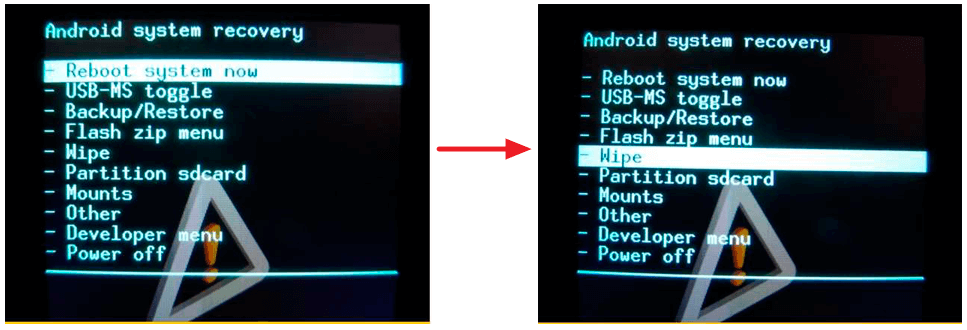
- Когда смартфон загрузится в режиме восстановления, первым делом нужно освободить место для прошивки новой версии операционной системы. Для этого в списке опций выберите «Wipe» — «Wipe All Data/factory reset». Для выбора опций в режиме восстановления используйте клавиши громкости, а подтверждение выполняется кнопкой блокировки экрана;
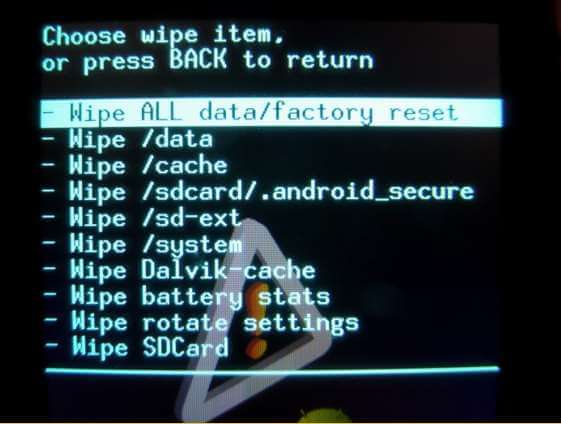
- Выполнив описанные выше действия, вы полностью сбросите все настройки смартфона, «откатив» его до первоначального состояния. Далее удаляем кэш, для этого выберите команду «Wipe cache partition». И еще используйте команду «Wipe dalvik cache», чтобы окончательно очистить устройство от лишних файлов, которые могут остаться на аппарате со старой версии прошивки;
- Вернитесь на первый экран меню режима восстановления и выполните команду «Format System». Данная команда сотрет всю информацию, которая имеется на устройстве.
Обратите внимание: Названия приведенных выше команд могут отличаться, в зависимости от версий установленного ПО и модели устройства. Важно понять, что описанные выше команды выполняют очистку устройства от сохраненной на нем информации, а также удаление КЭШа. При этом не стоит удалять данные с SD-карты, на которой находится устанавливаемая версия прошивки, загруженная ранее. - После очистки устройства от всех «лишних» файлов, можно заняться непосредственно прошивкой. Для этого выберите в меню пункты «Install from sdcard» — «Choose zip from sdcard». Откроется каталог файлов SD-карты, в котором нужно найти загруженный ранее файл с новой прошивкой для телефона и выбрать его, после чего начнется установка;
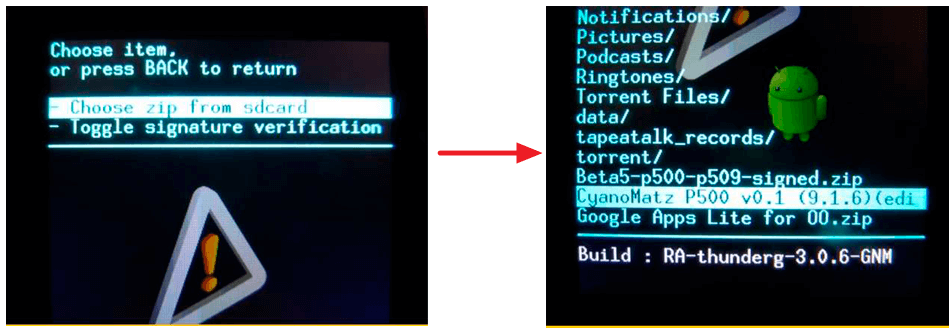
- Далее подождите, пока пройдет установка новой прошивки Андроид на устройство, это может занять до 15-20 минут;
- Когда прошивка будет завершена, перезагрузите смартфон и запустите его в стандартном режиме.
Обратите внимание: После переустановки операционной системы Андроид первый запуск может занять значительное время. После старта смартфона потребуется произвести стандартную настройку Android – указать язык, регион, ввести информацию от Google-аккаунта и другие данные.